
不方便當場手寫簽名時,,需要Word文檔的電子簽名。
那怎么做呢,?只需4個步驟即可完成,!
讓我們來看看吧!
用一張白紙和一支黑筆簽名,。
拍照或將簽好的紙掃描到電腦上,插入Word文檔,。
選擇簽名的照片,,然后進入格式3354,,調整——,顏色,,并在重新著色3354,,黑白:50%的顏色效果。
然后,,我們把它復制一份,,“右鍵”——“粘貼選項”3354“圖片”,最后,,刪除第一張圖片,,保留后面一張。
選擇簽名的照片,,輸入格式3354調整3354顏色3354設置透明色,。這時,我們的光標變成了一支筆,。我們將筆移動到圖片上的白色位置,,點擊它刪除白色背景。

然后點擊圖片旁邊的小方塊按鈕“布局選項”,,將圖片設置為“浮動在文字上方”。
至此,,我們的電子手寫簽名已經制作完成,。
點擊簽名進入文件——選項——校對——自動更正選項按鈕。
在“替換”框中輸入快捷短語,,然后輸入“電子簽名”,,然后選中“替換”旁邊的“格式化文本”,并單擊“添加”3354“確定”3354“確定”
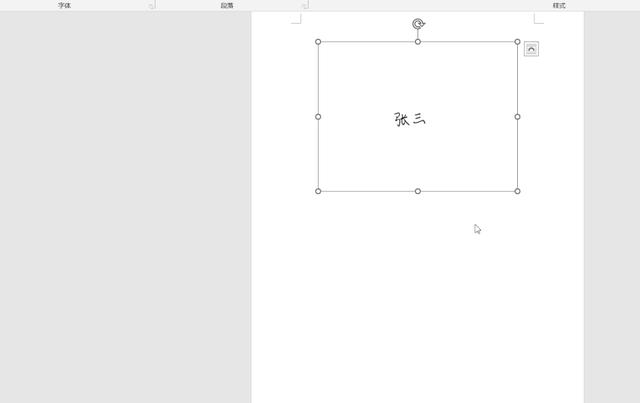
如何使用電子簽名,?
我們可以打開需要簽署的合同,,然后在空白處輸入“電子簽名”這個詞,這是我們設置的快捷短語,。
我們可以立即生成我們的簽名,,將簽名調整到適當的大小,然后將其拖到下劃線處,。
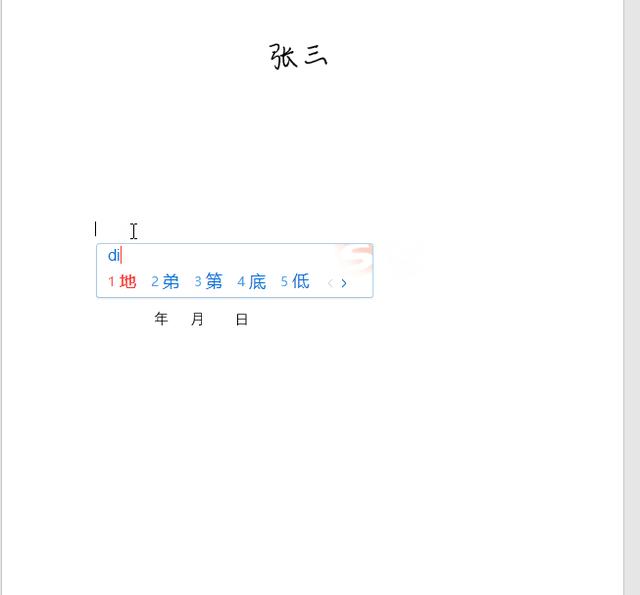
官方微信
TOP